Ačkoli Chromebooky byly, alespoň zpočátku, určeny pro vzdělávání, mohou být také výkonnými pracovními a dokonce i volnočasovými nástroji. Ať už jde o prezentaci v práci nebo o zobrazení obsahu Chromebooku na velké obrazovce, v tomto článku vám řekneme, jak pro připojení k televizoru jak kabelem, tak bezdrátově.
Proces (nebo spíše procesy), o kterém vám níže povíme, je poměrně jednoduchý, ale měli byste mít na paměti, že nebude vždy kompatibilní, protože v podstatě závisí na modelu televizoru, který máte. Například pokud váš televizor nemá WiFi nebo jej nemáte připojený k LAN portu vaší domácí sítě, nebudete jej moci bezdrátově připojit způsobem, který si vysvětlíme.

Připojte Chromebook k televizi přes HDMI
Všichni máme doma kabely HDMI a tento proces se neliší od připojení notebooku nebo počítače k televizi. Stačí tedy propojit HDMI kabel z video výstupu Chromebooku se vstupem televizoru a vaše zařízení automaticky rozpozná externí obrazovku a vy začnete vidět obraz na televizi. Samozřejmě v jeho konfiguraci jsou určité rozdíly oproti tomu, na co jsme zvyklí.
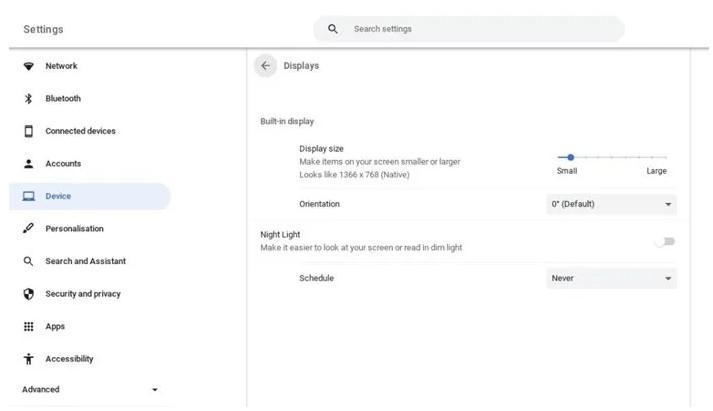
Chcete-li nakonfigurovat, co je vidět na televizní obrazovce, musíte jít do Nastavení -> Zařízení -> Obrazovky, kde uvidíte obrázek podobný tomu, který jsme umístili výše. Zde se objeví možnost duplikovat obrazovku (objeví se samozřejmě pouze v případě, že máte k Chromebooku připojenou externí obrazovku), takže to, co vidíte na Chromebooku, bude vidět i na TV, a to je možnost, která budete jistě chtít používat, protože Extend Screen bude televizor jednoduše používat jako další stůl, a to vás nezajímá, pokud chcete předvést prezentaci nebo sledovat obsah v televizi.
Po připojení můžete stisknutím a podržením tlačítka snížení jasu na klávesnici Chromebooku vypnout obrazovku Chromebooku a zobrazit obraz pouze na televizoru. Můžete také stisknout Hledat + Alt + M a rychle přesouvat okna z jedné obrazovky na druhou.
A dá se připojit přes WiFi?
Jak jsme vám již řekli dříve, pokud má vaše televize WiFi a je připojena ke stejné síti jako Chromebook, je možné toto vše provést, aniž byste museli mít obě zařízení propojená přes HDMI kabel. Jednoduše, když jste uvnitř chróm musíte kliknout na ikonu tří svislých teček stejně jako na PC a poté vyhledat možnost „Odeslat…“
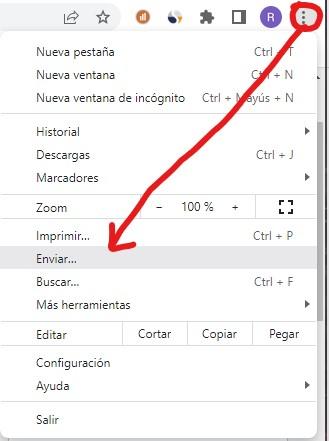
Po kliknutí na Odeslat se zobrazí seznam zařízení, do kterých můžete odeslat obrázek Chrome a pokud, jak jsme již zmínili, máte televizi připojenou ke stejné WiFi jako Chromebook, objeví se tam. Kromě toho můžete také vybrat, zda chcete do televizoru odeslat aktuální otevřenou kartu nebo veškerý obsah zobrazený na zařízení; Chcete-li to provést, po výběru Odeslat klikněte na tlačítko Zdroje a nabídnou se možnosti „karta“ a „obrazovka“.